很多小伙伴在选择文档编辑软件时都会将腾讯文档放在首选,因为腾讯文档的使用条件十分的宽松,我们不需要特意下载软件,在QQ、微信或是浏览器中都可以打开腾讯文档页面,我们还可以在线创建文档并且编辑完成之后文档会自动进行保存,十分的方便。在编辑表格文档的时候,有的小伙伴可能会需要将文档保存为图片,方便我们发送给他人进行预览,这时我们只需要打开文档操作选项,然后找到导出为各级,点击该工具就能看到“图片”选项了,点击图片选项并完成设置,最后点击保存即可。有的小伙伴可能不清楚具体的操作方法,接下来小编就来和大家分享一下腾讯文档将表格导出为图片的方法。

1、第一步,我们先在电脑中打开腾讯文档,然后在腾讯文档中打开或是新建一个表格文档

2、第二步,进入表格文档页面之后,我们在该页面中完成表格内容的编辑,然后在右上角打开“三”图标,也就是“文档操作”选项

3、第三步,打开“三”图标之后,我们在下拉列表中找到“导出为”选项,再在其子菜单列表中点击“图片”选项

4、第四步,进入生成图片页面之后,我们在该页面中对“水印”和“清晰度”进行设置,这里我们需要将选项都设置为不需要VIP的选项,然后点击“保存图片”选项

5、第五步,点击保存图片选项之后,我们进入文件夹页面,在该页面中我们选择好图片的保存位置,再输入文件名,最后点击“保存”选项即可

以上就是小编整理总结出的关于腾讯文档将表格导出为图片的方法,我们在腾讯文档页面中打开一个表格文档,完成编辑之后点击“三”图标,然后选择导出为选项,再点击“图片”选项,最后完成保存设置并点击保存选项即可,感兴趣的小伙伴快去试试吧。
 Windows10 V1909:SSU KB5001205的提醒
Windows10 V1909:SSU KB5001205的提醒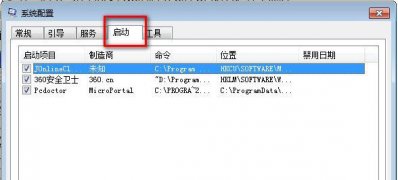 windows7旗舰版系统宽带连接找不到netcfg.
windows7旗舰版系统宽带连接找不到netcfg.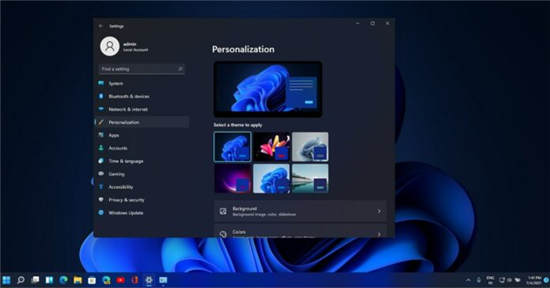 不受支持的 Windows 11 PC 可能会出现更多
不受支持的 Windows 11 PC 可能会出现更多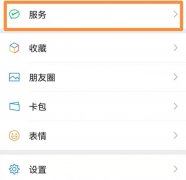 为什么微信没有支付功能
为什么微信没有支付功能 Windows10 v1909的KB5001406服务堆栈更新
Windows10 v1909的KB5001406服务堆栈更新
KB5001406:适用于Win10版本1909的服务堆栈更新 Win10专业版1909 Win1......
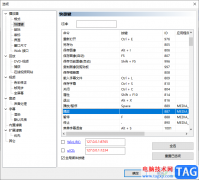 mpc-be设置播放和暂停快捷键的方法
mpc-be设置播放和暂停快捷键的方法
mpc-be是一款比较经典的播放器软件,该软件的功能是十分强大的......
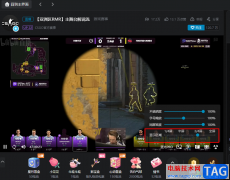 哔哩哔哩设置直播间弹幕显示区域的方法
哔哩哔哩设置直播间弹幕显示区域的方法
哔哩哔哩是很多小伙伴都很喜欢的一款弹幕视频软件平台,在哔......
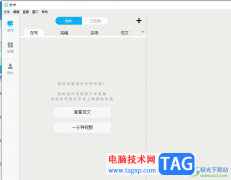 秒书在文章中添加音频的教程
秒书在文章中添加音频的教程
秒书是一款离线写作工具,它可以用来编写文档、小说、日记、......
 最常见的硬件故障及解决方法:如何做到
最常见的硬件故障及解决方法:如何做到
电脑硬件的可靠性直接关系到用户的体验。在日常使用中,硬件......

QQ音乐是一款非常好用的专业音频类软件,其中的办公歌曲非常多,很多小伙伴都在使用。如果我们前期开启了明星壁纸效果,后续希望关闭,小伙伴们知道具体该如何进行操作吗,其实操作方...
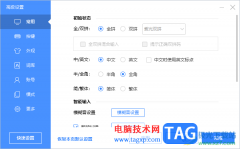
一些小伙伴会在自己的电脑中安装相应的输入法工具进行简单的运行操作,很多小伙伴会喜欢百度输入法工具进行简单的编辑操作,比如当你想要进行全角或者半角的切换使用时,那么我们就可...

在用户的电脑上都会备上一款自己习惯使用的浏览器,例如有用户会选择使用uc浏览器,当用户在uc浏览器软件中浏览网页时,在遇到需要的文件和素材的时候,都会选择将其下载到本地来备用...
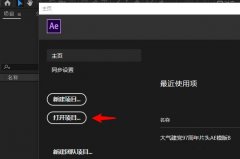
AE中效果控件如何使用呢?最近不少网友问小编,下面小编就演示一下AE中效果控件使用操作内容,相信对大家会有所帮助的。...
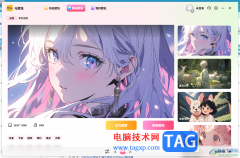
元壁纸提供给大家非常精美的操作界面,当你进入到元壁纸的页面中可以清晰的看到页面上提供的动态壁纸和静态壁纸相关内容资源,而不管是动态壁纸还是静态壁纸资源都是可以设置为锁屏等...

用户对手机的需求越来越高,因此手机的种类也变得丰富起来,给用户带来了许多的选择权利,其中就会有用户选择使用小米手机,这款手机中有着不错的MIUI系统和兼容性,吸引了不少用户前...

Billfish是一款十分强大的素材管理工具,大家平时在电脑中会保存很多的文档文件,会将一些重要的视频以及精美的图片等内容进行保存到本地中,而同样我们也可以将这些内容导入到Billfish中...
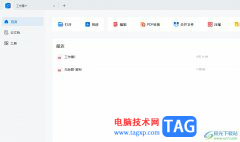
作为一款实用方便的pdf阅读和编辑应用软件,轻闪PDF6提供了丰富的功能用于查阅、编辑和共享pdf文档,为用户提供了一系列实用工具,让用户可以快速轻松的完成pdf文档的处理工作,因此轻闪...

WPS文档是一款非常好用的软件,其中的功能非常丰富且强大,很多小伙伴都在使用。如果我们在电脑版WPS文档中插入表格后,想要设置整体居中的效果,小伙伴们知道具体该如何进行操作吗,其...

IBMSPSSstatistics,也就是我们日常所说的SPSS是一款非常好用的数据统计分析软件,在其中我们可以进行卡方检验,t检验等专业化的数据检验操作。如果有需要我们还可以将两个数据集中的数据进...
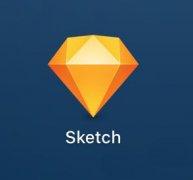
Sketch怎么自定义工具栏呢,话说不少用户都在咨询这个问题呢?下面就来小编这里看下Sketch自定义工具栏的方法步骤吧,需要的朋友可以参考下哦。...

在使用小米智慧互联时,提示通道被占用,该怎么办呢?小编今天就和大家一起分享小米智慧互联提示通道被占用的解决办法,有需要的朋友可以来看看这篇文章哦,希望可以帮助到大家。...

还不会使用中继器制作烟花绽放效果的动画?今日小编就介绍了AE使用中继器制作烟花绽放效果的动画的操作内容,相信通过学习AE使用中继器制作烟花绽放效果的动画的图文教程,大家对AE软件...
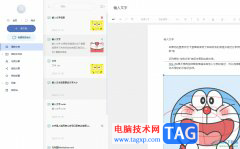
作为一款专业的多平台记录工具,有道云笔记软件为用户带来了许多的便利和好处,在这款软件中有着许多强大且实用的功能,还支持多种附件格式和云同步功能,让用户实现了随时随地查看和...
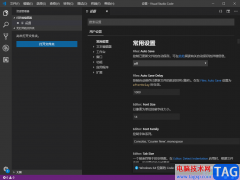
visualstudiocode是一款代码编辑软件,该软件是目前很火热的一款代码编辑器,在该软件中你可以进行各种语言代码的编辑,比如HTML、c语言等编辑操作,当我们在使用该软件的时候,有时候可能自...